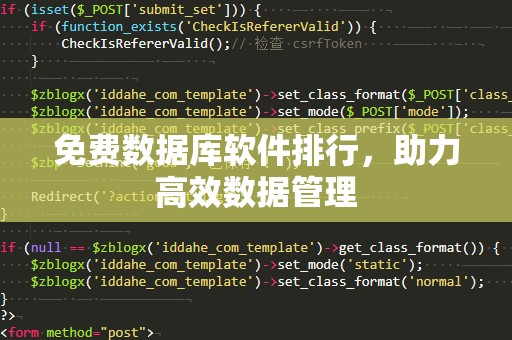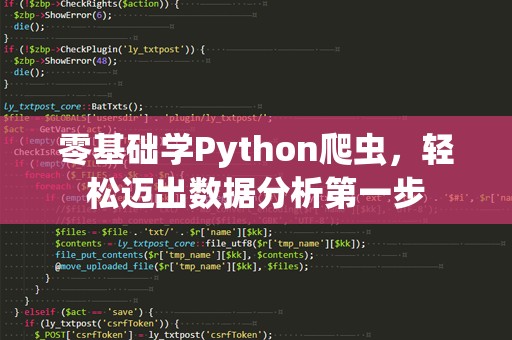在现代职场中,Excel作为最常用的办公软件之一,几乎在每一个数据分析环节中都会派上用场。而在Excel众多强大功能中,Sumproduct函数(求和积函数)凭借其出色的多条件计算能力,成为了许多人不可或缺的工具。它不仅能进行常规的求和操作,还能帮助我们解决许多复杂的数据计算问题,提升工作效率。今天,我们就来详细了解一下Sumproduct函数的强大魅力与应用技巧。
什么是Sumproduct函数?

Sumproduct函数的基本作用是对多个数组(或范围)中的数值进行逐项相乘,然后再将它们的乘积加总。说到这里,你可能会觉得这和简单的乘法和加法没什么区别。但Sumproduct函数的强大之处在于,它不仅能处理普通的数值计算,还能结合多个条件进行筛选,解决许多复杂的多条件求和问题。
在Excel中,Sumproduct函数的基本语法如下:
=SUMPRODUCT(array1,[array2],[array3],…)
其中,array1、array2、array3等是你希望进行计算的数值区域,数组可以是数字、范围,也可以是数组公式。Sumproduct函数将会依次把这些区域中的对应项相乘,并求和。
Sumproduct函数的基础应用
假设我们有一个销售数据表,包含了每个销售员的销售数量与单价。如果我们想要计算某个销售员的总销售额,该怎么做呢?
举个例子:在Excel表格中,A列是销售员的名称,B列是销售数量,C列是单价。我们想要计算某一销售员的总销售额,只需要使用以下公式:
=SUMPRODUCT(B2:B10,C2:C10)
这个公式会计算B2到B10单元格内的销售数量与C2到C10单元格内的单价的乘积,并将所有结果加总,最终得出该销售员的总销售额。
通过这样的简单公式,我们便能迅速得到需要的计算结果。Sumproduct函数的功能远不止于此,接下来我们将探讨其更高级的应用,特别是在多个条件下的求和操作。
Sumproduct函数的高级应用:多条件筛选
Sumproduct函数最为强大的地方之一,就是它能在多个条件的基础上进行筛选计算。假设我们不仅需要计算销售总额,还需要根据销售员和产品类型两个条件进行筛选,我们该如何操作呢?
例如,A列为销售员,B列为产品类型,C列为销售数量,D列为单价。如果我们想要计算“张三”销售“手机”产品的总销售额,我们可以使用以下公式:
=SUMPRODUCT((A2:A10="张三")*(B2:B10="手机")*(C2:C10)*(D2:D10))
在这个公式中,我们用括号将条件“张三”和“手机”分别包裹起来,并通过乘法的方式把它们与销售数量和单价的乘积结合在一起。Excel会根据条件筛选出符合要求的行进行计算,最后返回符合条件的总销售额。
通过这种方法,Sumproduct函数能够轻松应对多条件计算的问题,避免了使用繁琐的IF函数或其他复杂的公式。而且,由于它是基于数组计算的,因此对于大数据量的处理也非常高效。
Sumproduct函数的优势
简洁高效:Sumproduct函数不仅计算能力强大,而且公式简单明了,使用起来非常方便。相比于传统的多条件求和方法,Sumproduct能够一次性处理多个条件,并且大大减少了公式的复杂度。
多功能性:Sumproduct函数不仅能用来进行求和操作,还能够完成加权平均、统计等多种计算任务。例如,你可以结合其他数学操作,例如除法、平方等,进行复杂的数据分析。
适应性强:Sumproduct函数能够适应各种不同的条件组合,无论是数字、文本、日期等不同类型的数据,它都能轻松应对。
无需辅助列:在某些复杂的计算中,使用Sumproduct函数能够避免创建辅助列,使得工作表更加简洁,数据更加清晰。
通过学习和掌握Sumproduct函数,Excel的使用者能够快速提升数据处理的效率,并且能够更加精准地进行数据分析。无论是在财务分析、销售报表,还是在预算编制等多种应用场景中,Sumproduct函数都能发挥巨大的作用。
在上一部分中,我们详细介绍了Sumproduct函数的基本用法以及其在多条件筛选中的应用。我们将深入探讨一些Sumproduct函数的高级技巧,并结合实际案例,帮助你更加高效地利用这个功能强大的工具。
Sumproduct函数与数组公式结合的应用
Sumproduct函数最强大的地方之一,就是它能够与数组公式结合使用,从而实现更复杂的计算任务。所谓数组公式,指的是能够处理多个值的公式,可以进行跨行列的计算。在Excel中,数组公式可以通过按下Ctrl+Shift+Enter来输入,而Sumproduct函数本身已经是一个数组公式,因此我们不必担心如何单独输入数组公式。
假设我们需要计算一个按比例加权的平均值,这时Sumproduct函数就能发挥作用了。假设A列是商品的价格,B列是对应的销量,我们希望计算加权平均价格。使用Sumproduct函数与数组公式结合,只需输入以下公式:
=SUMPRODUCT(A2:A10,B2:B10)/SUM(B2:B10)
这个公式的含义是:将A2:A10的价格与B2:B10的销量逐项相乘,并求得加权和,然后除以B2:B10的销量总和,从而得到加权平均价格。通过这种方式,Sumproduct不仅帮助我们计算加权总和,还避免了使用SUMIF、AVERAGEIF等复杂的函数。
Sumproduct函数的动态范围应用
在实际工作中,我们常常需要处理动态数据范围,特别是当数据量发生变化时,如何保证公式依然有效呢?在这种情况下,Sumproduct函数可以与动态命名范围结合使用。
例如,我们可以定义一个命名范围,让其自动扩展。假设我们的销售数据表格中,销售数量和单价的列是动态变化的,可以通过Excel的命名范围功能(点击“公式”选项卡中的“定义名称”)来定义一个动态范围。这样,当新的数据添加到表格中时,Sumproduct公式会自动调整范围,无需手动更新公式。
这种方法对于长期需要处理大量数据的报告来说,非常有效,避免了每次数据变动时重新修改公式的麻烦。
Sumproduct函数的误差排查技巧
虽然Sumproduct函数十分强大,但在使用过程中,如果出现公式计算错误,可能是由于数组的维度不匹配导致的。例如,当你在多个数组中选择不同数量的单元格时,Excel会返回错误。在这种情况下,确保每个数组的大小是一致的非常重要。
为了避免这种情况,你可以通过使用IFERROR函数来捕捉错误并返回更友好的提示信息。例如:
=IFERROR(SUMPRODUCT(A2:A10,B2:B10),"计算出错")
如果Sumproduct函数遇到错误,它会显示“计算出错”而不是返回一个错误代码,这样可以让你的报表更加专业和易于理解。
总结
通过今天的介绍,相信你已经对Sumproduct函数的基本用法和高级技巧有了更深入的了解。无论你是数据分析的初学者,还是已经有一定经验的Excel使用者,掌握Sumproduct函数都能极大提升你的工作效率,并让你在数据处理、财务分析、销售报表等多个领域游刃有余。
不管是多条件的求和、加权平均计算,还是动态数据范围的处理,Sumproduct函数都能帮助你高效完成。通过灵活运用这个强大的工具,你将能够提升数据分析的准确性,并快速解决工作中的各种复杂问题。
Sumproduct函数的强大之处在于它的简洁、高效和灵活性。希望你能够通过本文的学习,熟练掌握Sumproduct函数,并将其应用到实际工作中,不断提升自己的数据处理能力!